
콘텐츠
이 가이드는 iPhone, iPad 및 Mac에서 iCloud에서 메시지를 설정하고 사용하는 방법을 보여줍니다. 이 기능을 사용하여 iCloud의 메시지를 정확히 설명하고 사용하려는 이유를 설명합니다.
Apple은 2017 년 iCloud에서 메시지를 발표했으나 2018 년 중반까지 사용자에게이 기능을 제공하지 않았습니다. iPhone 및 iPad에서 iOS 11.4 업데이트를 설치해야 사용할 수 있습니다. 또한 이러한 기능을 최대한 활용하려면 macOS 10.13.5를 설치해야합니다.
iCloud의 메시지 란 무엇입니까?

iCloud의 메시지 란 무엇입니까?
iCloud의 메시지는 메시지를 iCloud와 동기화하여 백업하는 방법입니다. 이렇게하면 모든 메시지가 텍스트에서 iMessages로 유지됩니다. 여기에는 모든 첨부 파일도 포함되므로 사진과 비디오가 항상 백업됩니다.
iCloud의 새로운 메시지 기능을 사용하면 모든 메시지가 동기화 상태로 유지됩니다. 한 기기에서 메일을 삭제하면 iCloud에 링크 된 다른 기기에서도 삭제됩니다.
이 기능을 켜면 모든 메시지가 Apple 서버에 온라인으로 저장되고 새로운 iPhone 또는 iPad를 받으면 메시지가 동기화됩니다. iPhone을 새로운 iPhone으로 설정 한 경우에도 메시지를 보관할 수있는 편리한 방법입니다.
또 다른 편리한 기능은 iCloud의 메시지를 사용하면 첨부 파일이 iCloud에 저장되므로 공간이 부족할 때 스레드 나 사진을 삭제하지 않고도 iPhone, iPad 및 Mac의 공간을 확보 할 수 있습니다.
iCloud에서 메시지를 켜는 방법
iCloud에서 메시지를 사용하려면 약간의 준비 작업이 필요합니다. 여기에는 iOS 11.4 이상, macOS 10.13.5 이상을 설치 한 다음 iCloud 계정에서 두 가지 요소 인증을 사용할 수 있습니다. 두 가지 요소 인증은 iCloud 계정의 보안을 강화합니다. Apple이 제공 한 오래된 두 가지 요소의 모드에서 개선 된 점입니다. 오랫동안 문제없이 사용해 왔습니다. 이렇게하면 iCloud 저장소가 사용됩니다. Apple에서 무료로 제공되는 5GB의 저장 공간 만있는 경우 공간이 충분하지 않을 수 있으므로 더 많은 iCloud 스토리지를 구입해야 할 수도 있습니다.
iPhone 또는 iPad의 iCloud에있는 메시지
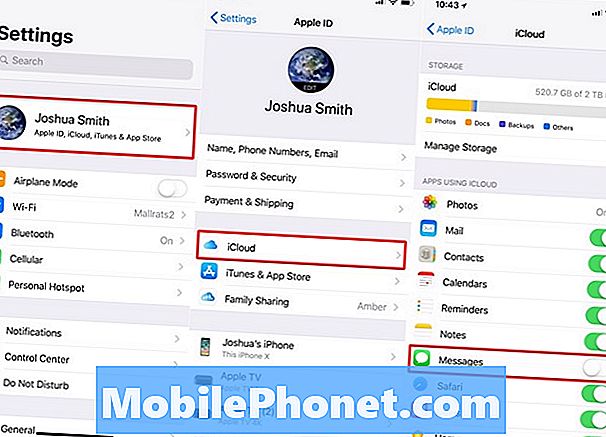
iPhone 및 iPad에서 iCloud의 메시지를 켜는 방법.
iPhone 또는 iPad에서이 새로운 기능을 켜는 방법입니다. 여기에서 시작한 다음 Mac 용으로 켜십시오.
- 열다 설정
- Top of Settings에서 귀하의 이름을 누르십시오.
- 누르세요. iCloud
- 해당 탭을 누릅니다. iCloud에서 메시지 켜기 토글
사용하는 각 장치에 대해 iCloud에서 메시지를 켜야합니다. 당신의 iPad에서 이것을 반복하십시오. 켜기위한 추가 옵션은 없습니다. 새 장치 또는 최신이 아닌 장치로이 작업을 수행하는 경우 동기화가 완료 될 수 있도록 WiFi에 연결하고 전원에 연결해야합니다.
Mac에서 iCloud의 메시지
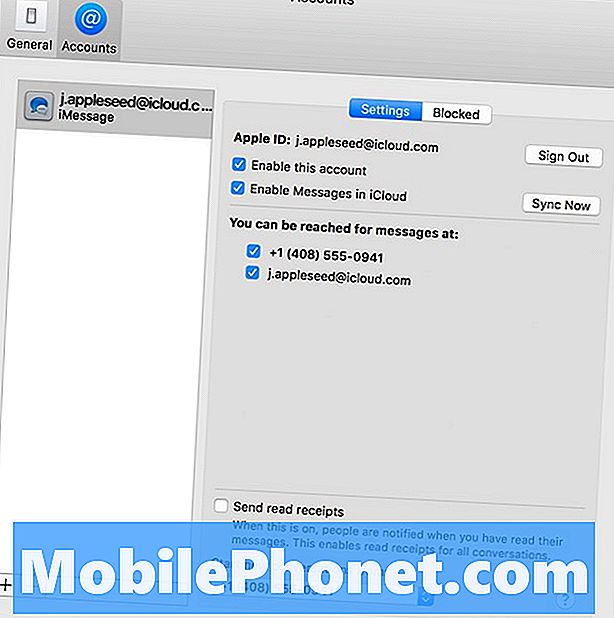
Mac에서 iCloud의 메시지를 켜는 방법.
Mac에서는 이러한 지시를 사용하여 iCloud에서 메시지를 켤 수 있습니다. iCloud 설정에 포함되어 있지 않으므로 대신 메시지 앱을 사용해야합니다.
- 열다 메시지
- 클릭 메뉴 막대에서 환경 설정
- 클릭 계정
- 확인란을 클릭하여 iCloud에서 메시징 사용
그러면 Mac의 기능이 켜집니다. 여러 대의 Mac을 사용하는 경우 각 컴퓨터에서이 작업을 수행해야합니다.
iCloud에서 메시지를 사용하는 방법
여기서부터는 iCloud에서 메시지를 사용하기 위해 아무 것도 할 필요가 없습니다. 이 작업은 백그라운드에서 수행되며 iCloud 사진 라이브러리처럼 모든 장비에서 동기화됩니다.
iCloud -> Manage Storage -> Messages -> Conversations로 이동하여 관리 할 수 있습니다. 거기에서 메시지를 삭제하거나 메시지를 비활성화하거나 삭제할 수 있습니다.
iOS 12 vs iOS 11 : iOS 12.2의 새로운 기능























